excel怎麼輸入日期年月日分隔符號?
- 烟雨青岚原創
- 2020-06-11 14:48:4927917瀏覽
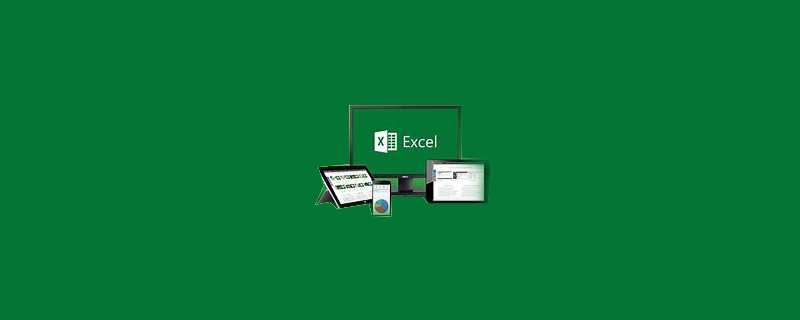
excel輸入日期年月日分隔符號步驟:
1、開啟要編輯的工作簿,選擇要編輯的儲存格區域。
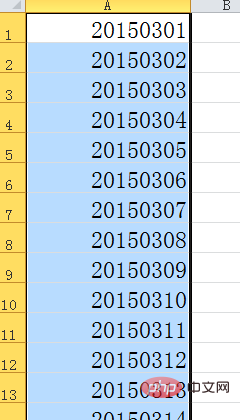
2、選擇「資料」選項卡,在「資料工具」群組中按一下「分列」按鈕。
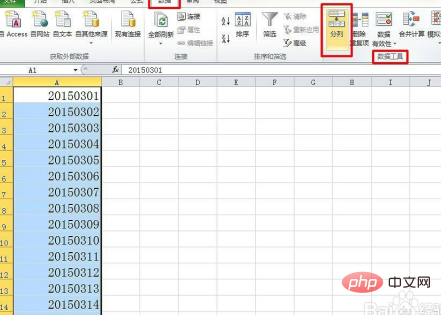
3、在彈出的對話方塊中,選擇「原始資料類型」欄位下的「分隔符號「,按一下「下一步」。
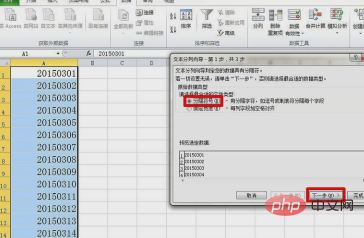
4、「分隔符號」欄位下的「Tab鍵」選項預設打勾的,這個不用理它,直接點選「下一步」。
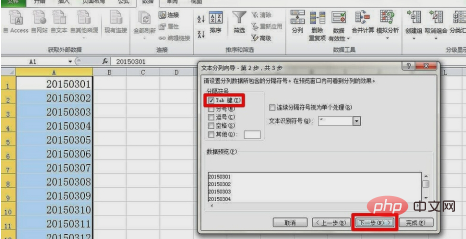
5、選擇「列資料格式」欄位下的「日期」選項,點選「完成」按鈕。
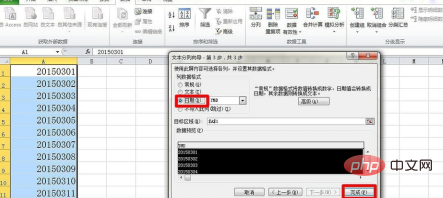
6、表格裡的都加上的分隔符號,如圖。
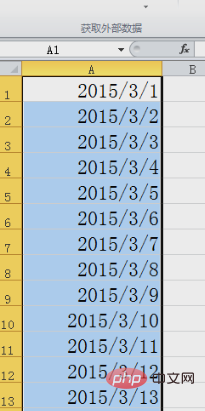
推薦教學:《excel教學》
以上是excel怎麼輸入日期年月日分隔符號?的詳細內容。更多資訊請關注PHP中文網其他相關文章!
陳述:
本文內容由網友自願投稿,版權歸原作者所有。本站不承擔相應的法律責任。如發現涉嫌抄襲或侵權的內容,請聯絡admin@php.cn

